6 Μέθοδοι για την εμφάνιση της οθόνης Android στον υπολογιστή, πώς να εμφανίσετε την οθόνη ενός smartphone σε έναν υπολογιστή?
Πώς να εμφανίσετε την οθόνη ενός smartphone σε έναν υπολογιστή
- Πρώτα απ ‘όλα, η εφαρμογή PC Mobizen Mirroring πρέπει να μεταφορτωθεί και να εγκατασταθεί.
- Μετά την εκκίνηση της εφαρμογής PC και συνδεθείτε στον λογαριασμό σας, επιλέξτε τη λειτουργία και το αρχείο καταγραφής ασύρματου/USB.
- Στη συνέχεια, ελέγξτε τη συσκευή σας με επαλήθευση 2 βημάτων που ισχύει μόνο σε περίπτωση ασύρματης σύνδεσης.
- Πατήστε το κουμπί “2 -βαθμού επαλήθευσης” που θα εμφανιστεί στην οθόνη του κινητού σας. Εισαγάγετε τον κώδικα έξι -digit στο πληκτρολόγιο της συσκευής που λαμβάνεται στον υπολογιστή.
Πώς να εμφανίσετε την οθόνη Android στον υπολογιστή
Ο καθρέφτης οθόνης μπορεί να αντικατοπτρίζει ή να ελέγχει την οθόνη Android από απόσταση σε έναν υπολογιστή. Είναι τόσο δημοφιλές όσο όλες οι άλλες συζητήσεις για το Android. Με τον καθρέφτη της οθόνης Android, μπορούν να μοιραστούν διάφορα αρχεία και οι εφαρμογές μπορούν να εκτιμηθούν με πολύ καλύτερο τρόπο. Για να σας διδάξω πώς να τοποθετήσετε το Android Mirror στον υπολογιστή, αναφέραμε 6 εύκολους και αποτελεσματικούς τρόπους. Ας ξεκινήσουμε λοιπόν.
- Μέρος 1. Πώς να αντικατοπτρίζετε το Android στον υπολογιστή με καυτό κάτοπτρο τηλεφώνου
- Μέρος 2ο. Πώς να δημιουργήσετε έναν καθρέφτη Android σε έναν υπολογιστή με Vysor
- Μέρος 3. Πώς να δημιουργήσετε έναν καθρέφτη Android σε έναν υπολογιστή με apowermirror ?
- Μέρος 4. Πώς να φτιάξετε έναν καθρέφτη οθόνης Android σε έναν υπολογιστή με Mobizen
- Μέρος 5. Πώς να φτιάξετε έναν καθρέφτη οθόνης Android σε έναν υπολογιστή με airdroid ?
- Μέρος 6. Πώς να κάνετε μια κοινή χρήση οθόνης Android σε έναν υπολογιστή με το LetsView
Μέρος 1. Ο καλύτερος τρόπος για να εμφανίσετε την οθόνη Android στον υπολογιστή μέσω USB
Ψάχνετε για λογισμικό για να αντικατοπτρίσετε το Android σε έναν υπολογιστή ? Έτσι, εδώ είναι ο καθρέφτης τηλεφώνου από το Tenorshare. Είναι μία από τις καλύτερες εφαρμογές καθρέφτη οθόνης για Android στον υπολογιστή. Με τη βοήθειά σας, μπορείτε να ελέγξετε την οθόνη του κινητού σας τηλεφώνου από τον υπολογιστή σας. Σας επιτρέπει να παίζετε παιχνίδια, να κάνετε στιγμιότυπα οθόνης, να αποθηκεύσετε την οθόνη, να παρακολουθήσετε βίντεο κ.λπ. Όλες οι βασικές λειτουργίες είναι δωρεάν και μπορούν να δοκιμαστούν από τους χρήστες.
Εδώ είναι πώς να χρησιμοποιήσετε το τηλέφωνο Mirror για να δημιουργήσετε έναν καθρέφτη οθόνης Android στον υπολογιστή σε 3 βήματα.
- Πρώτον, κατεβάστε και εκκινήστε τον καθρέφτη τηλεφώνου στον υπολογιστή σας Windows. Δεν χρειάζεται να εγκαταστήσετε εφαρμογές στη συσκευή Android.

Συνδέστε το τηλέφωνό σας Android με υπολογιστή με καλώδιο USB. Και ακολουθήστε τις οδηγίες για την ενεργοποίηση του εντοπισμού σφαλμάτων USB.

Τότε θα δείτε το κουμπί Mirror διαθέσιμο στην οθόνη όπως παρακάτω. Κάντε κλικ σε αυτό για να ξεκινήσετε τον καθρέφτη.

Η οθόνη Android θα εμφανιστεί αμέσως στον υπολογιστή. Εγινε !
Άλλοι τρόποι Caster Android στον υπολογιστή
Μέρος 2ο. Πώς να μοιραστείτε την οθόνη Android στον υπολογιστή με Vysor
Ο δεύτερος τρόπος για να αντικατοπτρίσετε το Android στον υπολογιστή είναι το Vysor. Το Vysor είναι ένα αποτελεσματικό εργαλείο για την εμφάνιση της οθόνης Android στην επιφάνεια εργασίας, ώστε να μπορείτε να χρησιμοποιήσετε εφαρμογές, να παίξετε παιχνίδια Android ή να ελέγξετε το τηλέφωνό σας στον υπολογιστή. Υποστηρίζει επίσης την αντικατάσταση της οθόνης iPhone και είναι συμβατή με όλα τα λειτουργικά συστήματα.
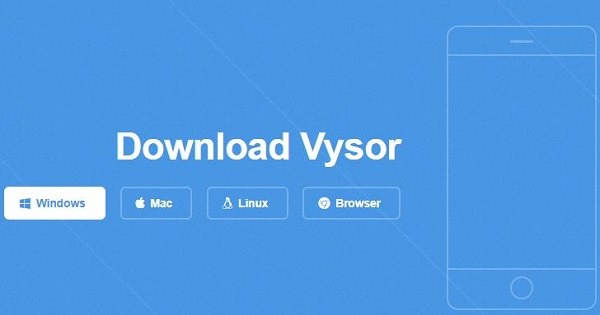
- Λήψη και εγκατάσταση Vysor στο Android και PC Phone σας.
Το Vysor έχει μια εφαρμογή Chrome, ώστε να μπορείτε να το εγκαταστήσετε στο κατάστημα Chrome. Ωστόσο, για τους χρήστες των Windows, πρέπει να εγκαταστήσετε το πρόγραμμα οδήγησης ADB για ένα επιπλέον βήμα.
Μέρος 3. Πώς να αντιγράψετε την οθόνη Android στον υπολογιστή με ApowerMirror
Τώρα έρχονται στο Apowermirror για να αντικατοπτρίζουμε την οθόνη Android στον υπολογιστή. Εκτός από τον καθρέφτη οθόνης Android, προσφέρει επίσης πρόσθετα χαρακτηριστικά όπως οθόνη, ηχογράφηση οθόνης, προσθήκη σημειώσεων και πολλά άλλα. Επιτρέπει στον χρήστη να αντικατοπτρίζει ένα τηλέφωνο Android σε υπολογιστή μέσω WiFi ή μέσω USB.
Ακολουθήστε τις ακόλουθες διαδικασίες για να μάθετε πώς να δημιουργείτε έναν καθρέφτη Android σε έναν υπολογιστή χρησιμοποιώντας αυτήν την εφαρμογή.

- Λήψη και εγκατάσταση της εφαρμογής ApowerMError στον υπολογιστή και το τηλέφωνο Android.
- Συνδέστε τον υπολογιστή σας στο ίδιο δίκτυο WiFi με τη συσκευή σας Android. (Μπορείτε επίσης να συνδεθείτε χρησιμοποιώντας ένα καλώδιο USB εάν θέλετε να προχωρήσετε χωρίς WiFi. Σε αυτή την περίπτωση, πρέπει επίσης να εξουσιοδοτήσετε το USB Debugging).
- Ανοίξτε την εφαρμογή ApowerMError στο τηλέφωνό σας και πληκτρολογήστε το εικονίδιο “Mirror”. Επιλέξτε την επιλογή του υπολογιστή σας και ξεκινήστε.
Μέρος 4. Πώς να μεταδώσετε την οθόνη Android στον υπολογιστή με Mobizen
Το Mobizen Mirroring επιτρέπει σε έναν χρήστη να αντικατοπτρίζει την οθόνη Android σε έναν υπολογιστή μέσω προγράμματος περιήγησης ιστού ή εφαρμογής. Επιπλέον, προσφέρει μια άμεση εμπειρία ροής φωτογραφιών και βίντεο σε μια μεγάλη οθόνη με πρακτικό τρόπο. Με το Mobizen, μπορείτε εύκολα να αντικατοπτρίσετε το Android στον υπολογιστή.

- Πρώτα απ ‘όλα, η εφαρμογή PC Mobizen Mirroring πρέπει να μεταφορτωθεί και να εγκατασταθεί.
- Μετά την εκκίνηση της εφαρμογής PC και συνδεθείτε στον λογαριασμό σας, επιλέξτε τη λειτουργία και το αρχείο καταγραφής ασύρματου/USB.
- Στη συνέχεια, ελέγξτε τη συσκευή σας με επαλήθευση 2 βημάτων που ισχύει μόνο σε περίπτωση ασύρματης σύνδεσης.
- Πατήστε το κουμπί “2 -βαθμού επαλήθευσης” που θα εμφανιστεί στην οθόνη του κινητού σας. Εισαγάγετε τον κώδικα έξι -digit στο πληκτρολόγιο της συσκευής που λαμβάνεται στον υπολογιστή.
Μέρος 5. Πώς να εμφανίσετε την οθόνη Android στον υπολογιστή με airdroid
Το AirDroid είναι η 5η εφαρμογή καθρέφτη οθόνης Android. Επιτρέπει σε έναν χρήστη να διαχειρίζεται και να έχει πρόσβαση στο smartphone του ασύρματα από το Mac, τα Windows ή τον ιστό. Το AirDroid επιτρέπει επίσης σε έναν χρήστη να ελέγχει ασύρματα τη συσκευή του. Δεν είναι απαραίτητο να ριζώσετε τη συσκευή Android/iOS.
Ακολουθήστε τα παρακάτω βήματα για να δημιουργήσετε έναν καθρέφτη οθόνης Android σε έναν υπολογιστή χρησιμοποιώντας το AirDroid.

- Κατεβάστε την προσωπική εφαρμογή Ardroid στο smartphone σας. Στη συνέχεια, συνδεθείτε στον λογαριασμό σας airdroid.
- Επισκεφθείτε το AirDroid Web χρησιμοποιώντας τον υπολογιστή σας. Συνδεθείτε ξανά στον λογαριασμό σας και επιλέξτε τη συσκευή σας.
- Πατήστε το εικονίδιο “Mirroring”. Η υπόλοιπη διαδικασία θα είναι αυτόματη. Σύντομα θα μπορείτε να απολαύσετε τα πλεονεκτήματα της αντικατάστασης της οθόνης Android.
Μέρος 6. Πώς να μοιραστείτε την οθόνη από μια συσκευή Android σε έναν υπολογιστή με το LetsView
Το LetsView είναι μια εξαιρετική δωρεάν εφαρμογή της κοινής χρήσης οθόνης συμβατή με διάφορες πλατφόρμες, συμπεριλαμβανομένων Android, Windows, Mac, IOS συσκευές και τηλεόρασης. Ακόμη και αν πρόκειται για δωρεάν εφαρμογή, προσφέρει λειτουργίες whiteboard, πλήρους οθόνης και οθόνης με φιλική εμπειρία. Παρ ‘όλα αυτά, δεν μπορεί να ελέγξει το τηλέφωνο από έναν υπολογιστή. Απλώς ακολουθήστε τα παρακάτω βήματα για να κάνετε μια κοινή χρήση οθόνης χρησιμοποιώντας αυτήν την εφαρμογή.

- Κατεβάστε και εγκαταστήστε τις αντίστοιχες εκδόσεις LetsView για το smartphone και τον υπολογιστή σας.
- Συνδέστε τον υπολογιστή και τη συσκευή σας Android με την ίδια σύνδεση WiFi.
- Ξεκινήστε την εφαρμογή LetsView Android και, στη συνέχεια, επιλέξτε το όνομα του υπολογιστή σας.
συμπέρασμα
Ο καθρέφτης της οθόνης Android στον υπολογιστή προσφέρει πολλά πλεονεκτήματα. Για παράδειγμα, σας επιτρέπει να συνεχίσετε, να παρακολουθείτε ταινίες, να παίζετε παιχνίδια και να συμμετέχετε σε άλλες δραστηριότητες αυτού του τύπου σε μεγαλύτερες οθόνες. Για όσους αναζητούσαν τον πιο πρόσφατο οδηγό για τον καθρέφτη του Android στον υπολογιστή, εξηγήσαμε λεπτομερώς μερικές από τις καλύτερες πλατφόρμες στο θέμα, δηλαδή το Tenorshare Phone Mirror. Για οποιεσδήποτε άλλες ερωτήσεις, μπορείτε πάντα να επικοινωνήσετε μαζί μας.
Πώς να εμφανίσετε την οθόνη ενός smartphone σε έναν υπολογιστή ?

Θέλετε να εμφανίσετε την οθόνη του smartphone σας στον υπολογιστή σας, αλλά δεν ξέρετε πώς να το κάνετε ? Δεν πειράζει, εδώ παρουσιάζουμε αρκετές απλές και γρήγορες μεθόδους που θα σας επιτρέψουν να εμφανίσετε την οθόνη του τηλεφώνου σας στον υπολογιστή σας.
Εδώ είναι μια ελαφρώς λιγότερο γνωστή λειτουργία από τους άλλους, αλλά μπορεί ωστόσο να είναι απαραίτητη. Πράγματι, πολλοί χρήστες μπορούν, σε κάποιο σημείο, να έχουν την ανάγκη να προβάλλουν την οθόνη κινητής τηλεφωνίας τους στην οθόνη PC τους. Εδώ είναι, πρώτον, μια πολύ γρήγορη μέθοδος Windows 10.
Διαμορφώστε το τερματικό σας Windows
Πριν μπορέσετε να εμφανίσετε την οθόνη smartphone στον υπολογιστή σας ή στην οθόνη της τηλεόρασής σας, το πρώτο βήμα θα είναι να διαμορφώσετε τα διαφορετικά τερματικά σας. Είτε πρόκειται για smartphone ή smartphone υπολογιστή, πρέπει πάντα να ελέγχετε ορισμένες προϋποθέσεις και, επιπλέον, ότι τα παράθυρά σας έχουν την έκδοση 1607. Μια επαλήθευση που μπορείτε να εκτελέσετε πληκτρολογώντας “σύστημα” στη γραμμή εργασιών. Στη συνέχεια, κάνοντας κλικ στο εικονίδιο “Πληροφορίες συστήματος” εικονίδιο στα αριστερά, θα μπορείτε να προσδιορίσετε ποια έκδοση του λειτουργικού συστήματος που χρησιμοποιείτε. Εάν όλα είναι εντάξει και η έκδοση είναι υψηλότερη από αυτή που αναφέρεται προηγουμένως, μπορείτε να πάτε στο πρώτο βήμα.
Συνδέστε τις συσκευές σας στο ίδιο δίκτυο
Σε περίπτωση σύνδεσης PC-Smartphone-Wi-Fi, θα πρέπει να ελέγξετε ότι οι δύο συσκευές σας βρίσκονται στην ίδια σύνδεση. Για να το κάνετε αυτό, θα πρέπει μόνο να βεβαιωθείτε ότι κάθε τερματικό είναι συνδεδεμένο στο ίδιο κουτί. Ένα απλό βήμα που θα σας παράσχει τουλάχιστον επακόλουθα προβλήματα.

Πώς να εμφανίσετε την οθόνη του smartphone σας στον υπολογιστή σας ? © Morakot, Adobe Stock
Ενεργοποιήστε τη σύνδεση στον υπολογιστή σας
Για να συνδέσετε τον υπολογιστή σας με το smartphone σας μέσω Wi-Fi, θα πρέπει να συνδέσετε τόσο τον υπολογιστή σας και το smartphone σας, ξεχωριστά. Στην πρώτη περίπτωση, το βήμα θα είναι απλό.
Πράγματι, μεταβείτε στη γραμμή εργασιών και πληκτρολογήστε “Connect”, στη συνέχεια κάντε κλικ στην καρτέλα προς τα αριστερά σας με το ίδιο όνομα. Στη συνέχεια, θα δείτε ένα παράθυρο μπλε παράθυρο: Ο υπολογιστής σας θα είναι έτοιμος για σύνδεση.
Ενεργοποιήστε τη σύνδεση με το smartphone σας
Επομένως, θα πρέπει να διαμορφώσετε το smartphone σας. Μεταβείτε στις ρυθμίσεις του τηλεφώνου σας, στο μέρος “ασύρματα δίκτυα”. Στη συνέχεια, κάντε κλικ στο κουμπί Πιο. Εδώ, θα δείτε μια καρτέλα με αρκετές λειτουργίες, συμπεριλαμβανομένης της λειτουργίας αεροπλάνου, για παράδειγμα. Κάντε κλικ (συνήθως σε λειτουργία Bluetooth Bluetooth) στο “Wireless Display”. Εδώ, θα πρέπει μόνο να ενεργοποιήσετε την επιλογή για να διαμορφώσετε το smartphone σας.
Το γραφείο σας θα πρέπει να εμφανίζεται παρακάτω. Εδώ, αυτό είναι το τελευταίο βήμα: Κάντε κλικ στην επιφάνεια εργασίας – (όνομα του υπολογιστή σας). Η προβολή πρέπει να γίνει σε λίγα δευτερόλεπτα. Μια μάλλον εύκολη και γρήγορη προβολή εν συντομία.
Φυσικά, υπάρχουν άλλοι τρόποι να κάνεις πράγματα, να μην περάσεις μια εφαρμογή ή μέσω USB. Πράγματι, εάν αυτές οι μέθοδοι φαίνονται επίσης λειτουργικές, παραμένουν λιγότερο γρήγορες και λιγότερο εύκολο στην πρόσβαση επίσης.
Άλλες μέθοδοι για την εμφάνιση της οθόνης smartphone στον υπολογιστή
Τη διαμόρφωση μέσω Το USB είναι ιδιαίτερα πιο τρέχον, σήμερα, όπου μια απλή σύνδεση Wi-Fi Wi-Fi θα σας επιτρέψει να συνδεθείτε. Ακόμη περισσότερο με κοινή χρήση σύνδεσης από το smartphone, το οποίο θα σας επιτρέψει, τόσο σε δημόσιες συγκοινωνίες όσο και σε δημόσιο χώρο, να μοιραστείτε την οθόνη σας στον υπολογιστή σας, σε ένα τρένο ή έναν καφέ για παράδειγμα.

Για να θυμάστε: Η σύνδεσή σας πρέπει να είναι παρόμοια στο smartphone και τον υπολογιστή σας. © Rostichep, Adobe Stock
Οι εφαρμογές, από την άλλη πλευρά, συχνά απαιτούν πληρωμένες λειτουργίες και μια κουραστική εγκατάσταση. Εν ολίγοις, η καλύτερη μέθοδος είναι ακόμα να επωφεληθεί από την ασύρματη σύνδεση και να χρησιμοποιήσετε κοινή χρήση στα Windows-Android.
Μια κοινή χρήση που, θα δείτε, λειτουργεί αρκετά καλά και γενικά δεν διαρκεί περισσότερο από δύο λεπτά για να δημιουργήσετε. Το μόνο πράγμα που πρέπει να θυμάστε, φυσικά, το γεγονός παραμένει ότι η σύνδεσή σας πρέπει να είναι παρόμοια στο smartphone και τον υπολογιστή σας. Για τα υπόλοιπα, αυτή η μέθοδος θα είναι εντός του καθενός, ακόμη και αν είστε νεόφυτος.



